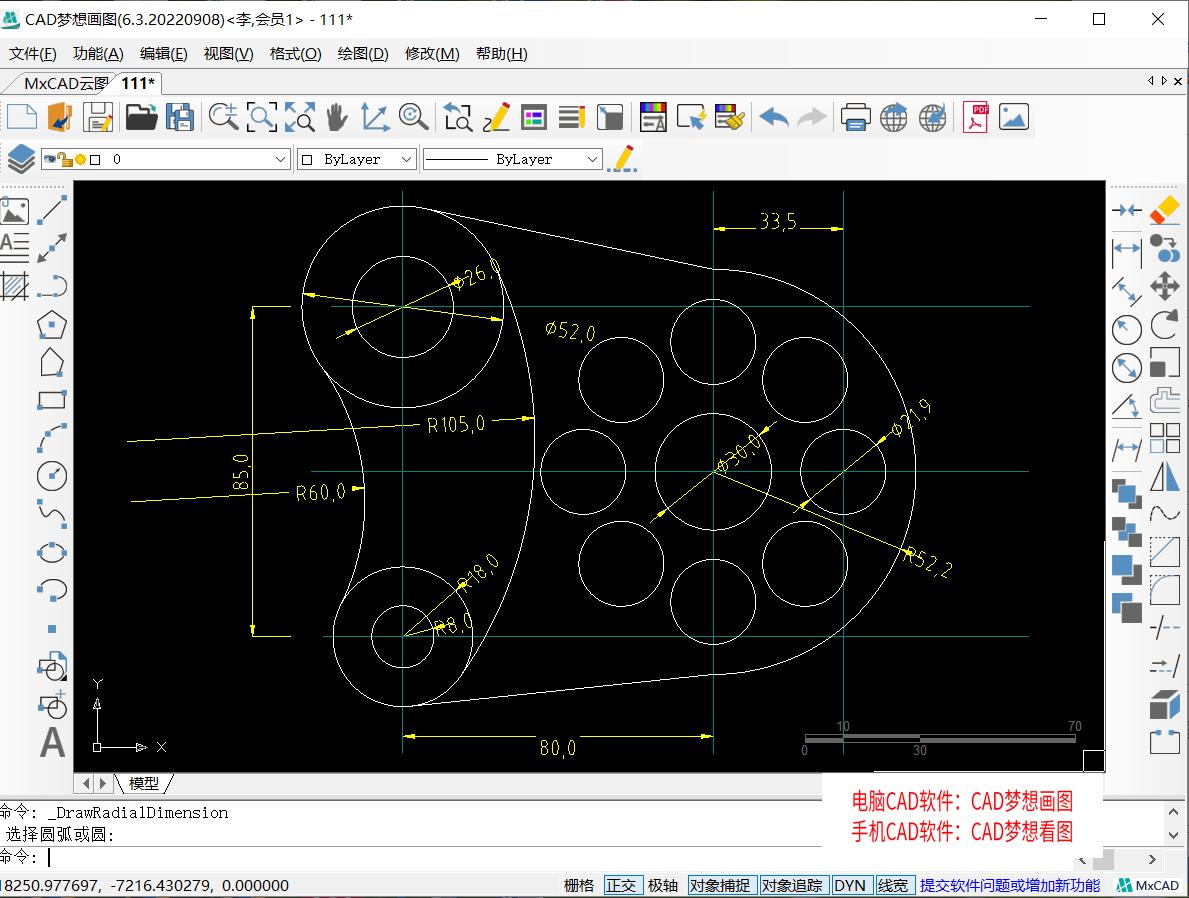今天依然是使用CAD梦想画图软件来绘制CAD练习题,这一个练习题主要是由圆形和圆弧组成的复合图形,会使用到的CAD基础命令有CAD画圆命令,偏移命令、修剪命令等等,接下来看看绘制过程吧!
目标图形
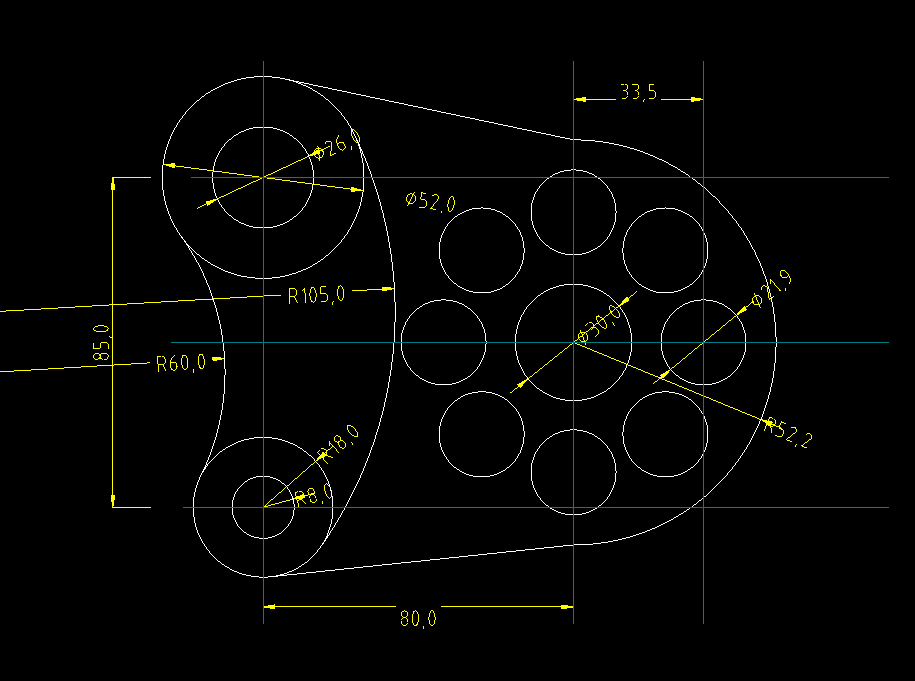
绘制过程:
1.我们从图形右侧开始绘制,首先还是要绘制十字辅助线,在辅助线交点处绘制一个直径为30的圆形,然后根据标注将纵向辅助线向右侧偏移33.5的距离,偏移线段与横向辅助线的交点为圆心,绘制一个直径为21.9的圆形。
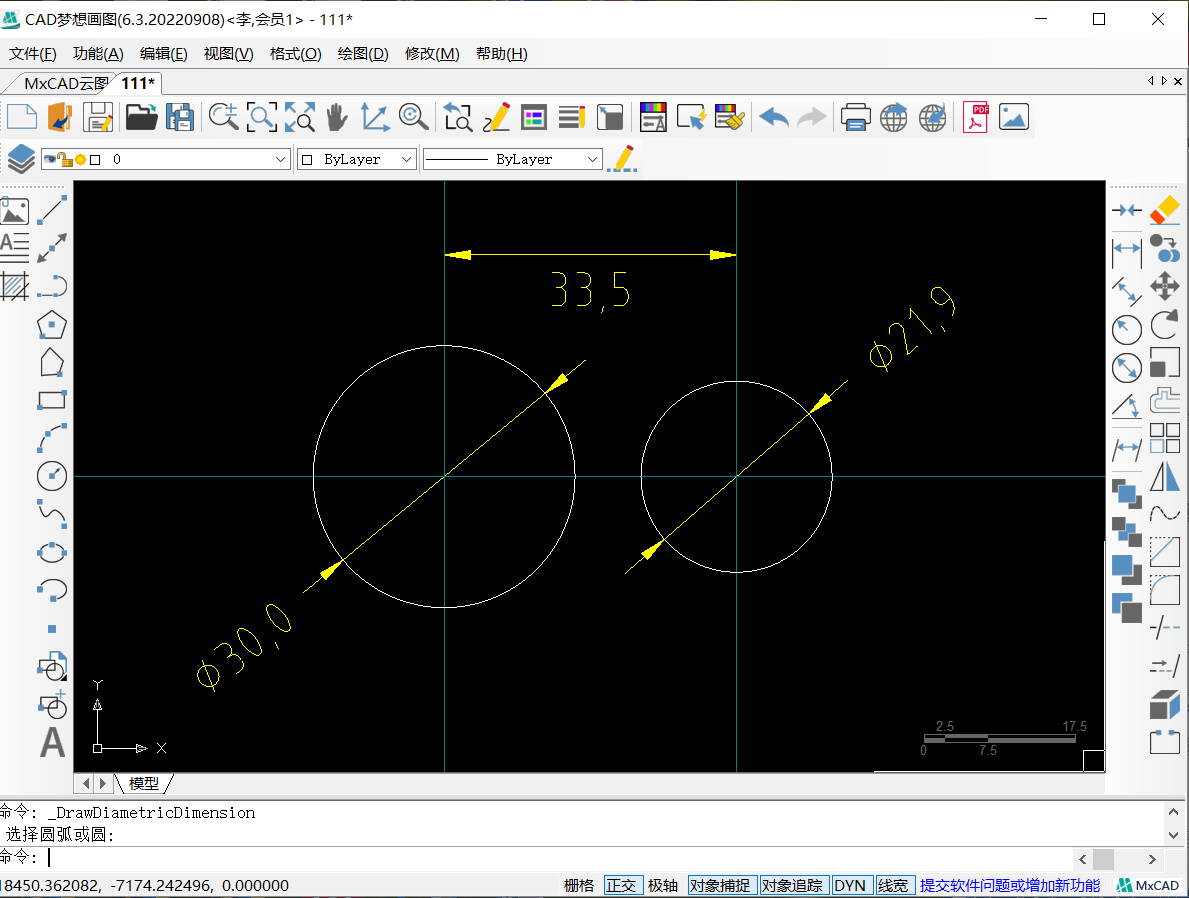
2.然后再左侧辅助线交点处绘制一个半径为52.2的圆形,然后对直径为21.9的圆形使用环形阵列命令,以左侧辅助线交点为中心点,阵列数目设置为8,交点为360度。
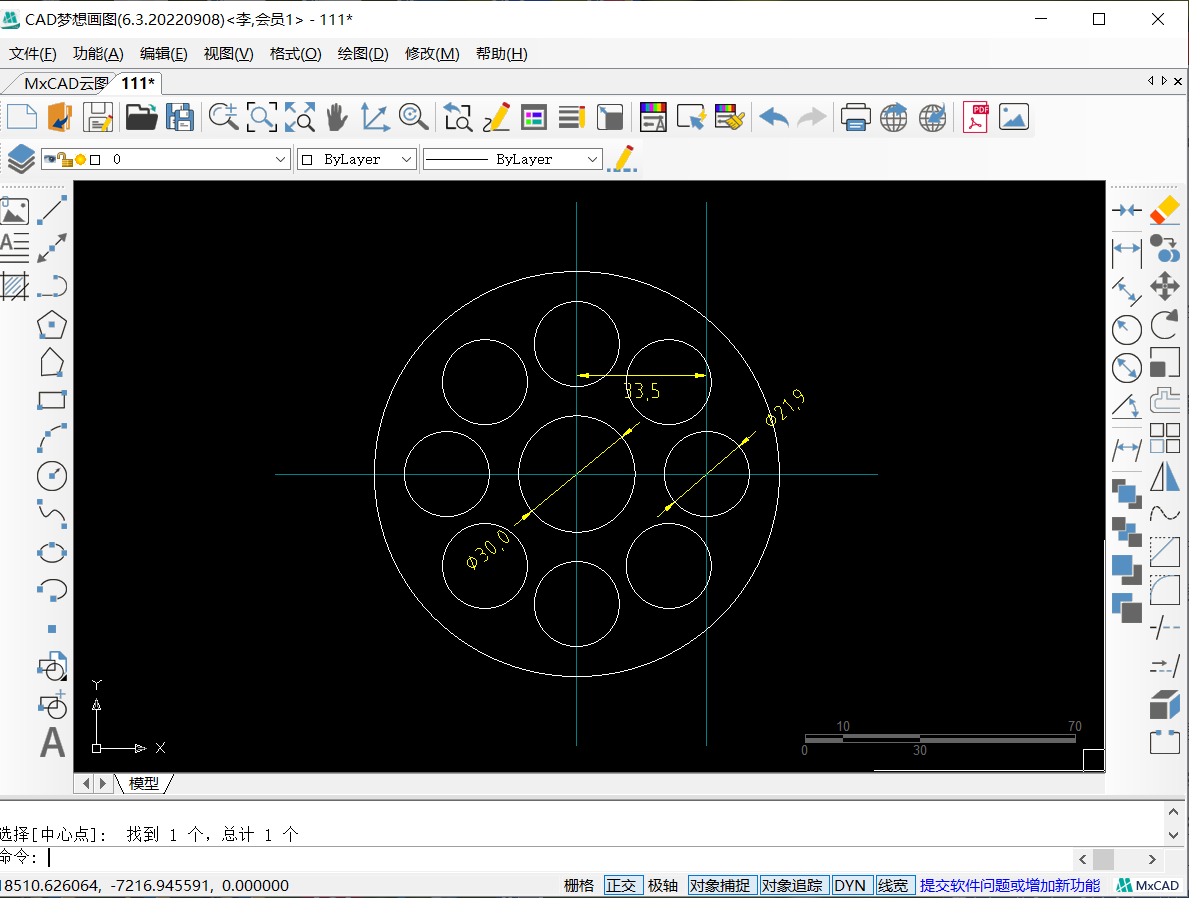
3.接着将左侧纵向辅助线向左偏移80的距离,然后将横向辅助线向两侧各偏移42.5的距离,偏移线段与最左侧纵向线段的上下交点处分别使用画圆命令,上交点处绘制一个直径为26的圆形与一个直径为52的圆形,下交点处绘制一个半径为8的圆形与一个半径为18的圆形。
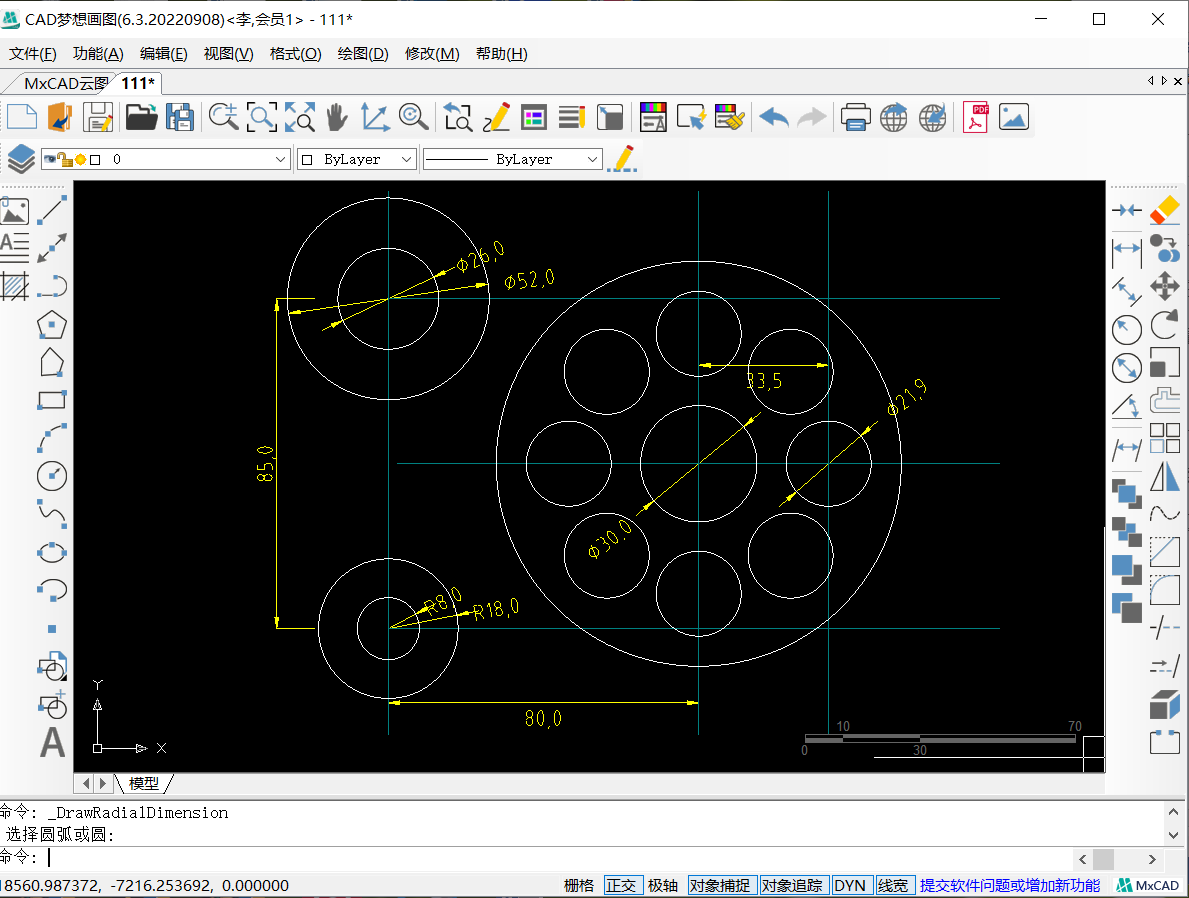
4.接下来使用相切相切半径的方式,绘制半径为60的圆弧与半径为105的圆弧,两端圆弧与直径为52的圆形和半径为18的圆形相切。使用修剪命令,修剪掉多余的线段,如下图:
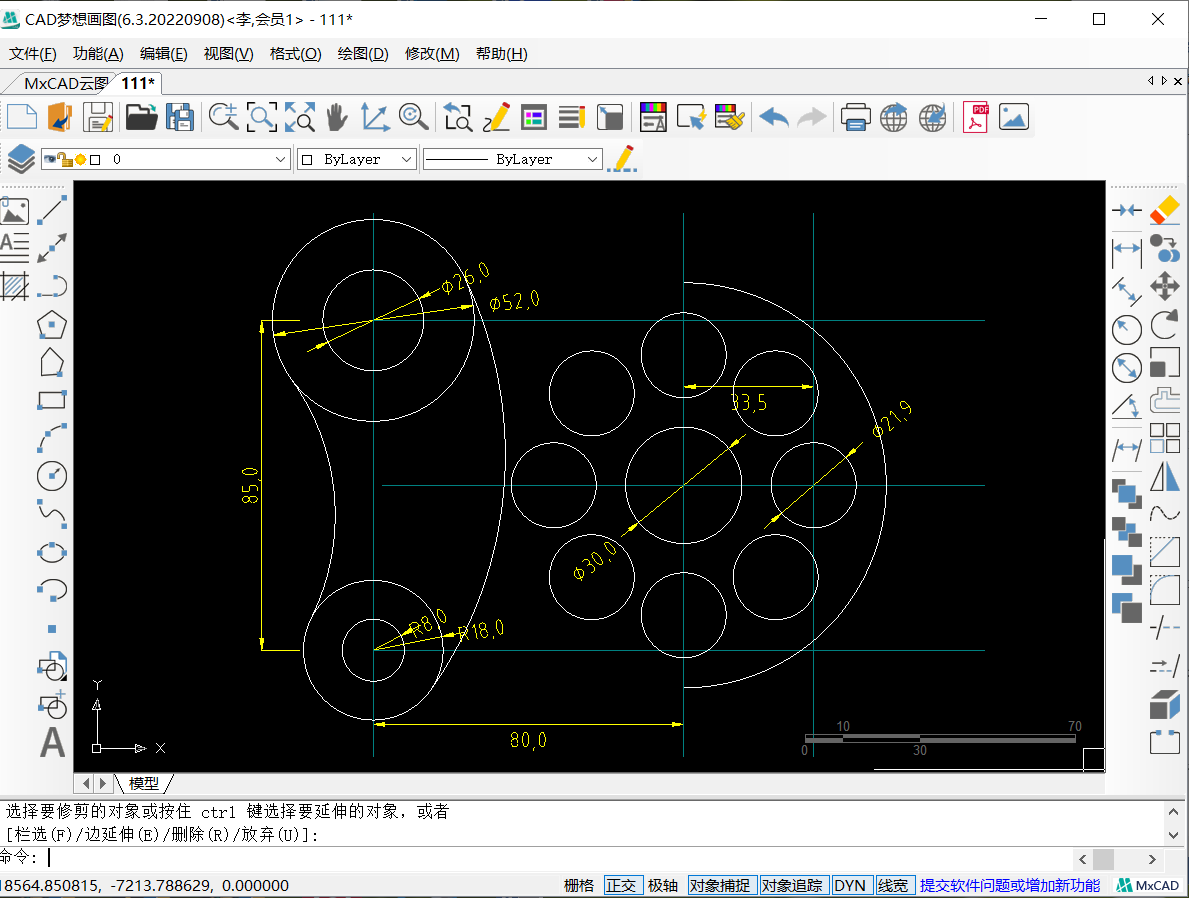
5.最后使用直线连接右侧半径为52.2的圆弧上端点与直径为52的圆形上方切点,再使用直线连接下端点与半径为18的下方切点,如下图所示: